2017 OPEL ZAFIRA C infotainment
[x] Cancel search: infotainmentPage 23 of 115

Radio23Lagring af en stationIndstil den station, der skal lagres.
Vælg kortvarigt Fav i toppen af skær‐
men for at åbne en favoritliste eller for at skifte til en anden favoritliste.
Stationen gemmes på en listeposition
på følgende måde: tryk på den tilsva‐
rende stationsskærmknap 1...6 og
hold den inde, indtil en bekræftelses‐
meddelelse vises.
Genfind en station
Om nødvendigt vælges Fav kortvarigt
for at åbne en favoritliste eller for at
skifte til en anden favoritliste. Vælg én
af stationsskærmknapperne 1...6 for at aktivere den station, der er gemt på den pågældende placering.
Definition af antallet af favoritsider
Tryk på HOME og vælg dernæst
Indstillinger for at åbne indstillingsme‐
nuen.
Vælg Radioindstillinger og derefter
Antal favoritsider .
Vælg det antal favoritsider, der skal
vises.Radio Data System (RDS)
RDS er en tjeneste, der tilbydes af
FM-stationerne, som gør det væsent‐ ligt nemmere at finde den ønskede
station og modtage den helt uden
støj.
Fordelene ved RDS ● På displayet vises programnav‐ net for den indstillede station i
stedet for frekvensen.
● Under en stationssøgning stiller Infotainment-systemet kun ind påRDS-stationer.
● Infotainment-systemet stiller altid
ind på den sendefrekvens, der
modtages bedst, for den indstil‐
lede station ved hjælp af AF
(Alternative Frequency).
● Afhængigt af destinationer, der modtages, viser Infotainment-
systemet den radiotekst, der
måtte være, f.eks. oplysninger
om det aktuelle program.Menuen RDS-indstillinger
Menuen for RDS-konfiguration åbnes
ved at trykke på HOME og derefter
vælge Indstillinger for at åbne indstil‐
lingsmenuen.
Vælg Radioindstillinger og derefter
RDS-indstillinger .
Aktivering af RDS-funktion
Aktiver RDS.
Bemærkninger
Hvis RDS er deaktiveret, vises ikke
alle menupunkter i menuen RDS-
indstillinger .
Page 24 of 115

24RadioRegional
RDS-stationer sender nogle gange
forskellige programmer i de forskel‐
lige regioner på forskellige
frekvenser.
Hvis Regional (REG) er aktiveret,
vælges kun alternative frekvenser (AF) med de samme regionale
programmer.
Hvis Regional (REG) er deaktiveret,
vælges alternative frekvenser for stationerne uden hensyn til regional‐
programmer.
Tekstrulningsfrysning
Nogle RDS-stationer viser ikke kun
programservicenavnet på displayet,
men også yderligere oplysninger om
det aktuelle program. Hvis der vises
yderligere oplysninger, er program‐
navnet skjult.
For at forhindre, at yderligere oplys‐
ninger bliver vist, aktiveres Tekstrul‐
ningsstop .Radiotekst
Hvis RDS og modtagelse af en RDS-
station er aktiveret, vises informa‐
tioner om det radioprogram, der aktu‐ elt modtages eller det musiknummer,der aktuelt afspilles, under program‐
mets navn.
Aktivér eller deaktivér Radiotekst: for
at vise eller skjule oplysninger.
Radiotrafikservice
(TP = Trafikprogram)
Radiotrafikservicestationerne er
RDS-stationer, der sender trafikmed‐
delelser.
Hvis radioens trafiktjeneste er tændt,
afbrydes afspilningen af radioen eller
medier i den tid, trafikmeldingen
varer.
Sådan aktiveres og deaktiveres
radiotrafikservice
Tryk på HOME og vælg dernæst
Indstillinger for at åbne indstillingsme‐
nuen.
Vælg Radioindstillinger og derefter
RDS-indstillinger .Aktivér TP for at aktivere og deakti‐
vere Infotainment-systemets
standby-funktion for trafikmeddelel‐
ser.
● Hvis radioens trafiktjeneste er aktiveret, vises [ ] på displayet.
● Hvis den aktuelle station ikke er en radiotrafikservicestation,
søges der automatisk efter den
næste radiotrafikservicestation.
● Når der er fundet en radiostation med trafiktjeneste, vises [TP] på
displayet.
Lydstyrken af trafikmeldinger
Vælg Trafiklydstyrke for at indstille
lydstyrken for trafikmeddelelser. Den
pågældende undermenu vises.
Juster indstillingen som ønsket.
Lyt kun til trafikmeddelelser
Aktiver radiotrafikservicen, og skru
helt ned for infotainment-systemets
lydstyrke.
Blokering af trafikmeddelelser
Vælg Annullér i TP-meddelelsen på
skærmen.
Page 25 of 115
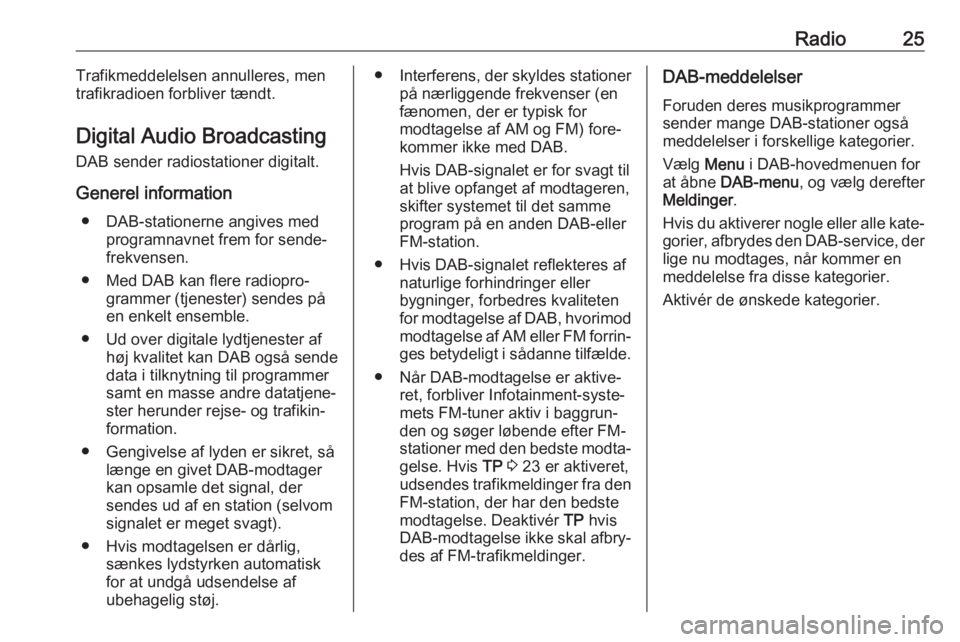
Radio25Trafikmeddelelsen annulleres, men
trafikradioen forbliver tændt.
Digital Audio Broadcasting
DAB sender radiostationer digitalt.
Generel information ● DAB-stationerne angives med programnavnet frem for sende‐
frekvensen.
● Med DAB kan flere radiopro‐ grammer (tjenester) sendes på
en enkelt ensemble.
● Ud over digitale lydtjenester af høj kvalitet kan DAB også sende
data i tilknytning til programmer
samt en masse andre datatjene‐
ster herunder rejse- og trafikin‐
formation.
● Gengivelse af lyden er sikret, så længe en givet DAB-modtagerkan opsamle det signal, der
sendes ud af en station (selvom
signalet er meget svagt).
● Hvis modtagelsen er dårlig, sænkes lydstyrken automatisk
for at undgå udsendelse af
ubehagelig støj.● Interferens, der skyldes stationer
på nærliggende frekvenser (en
fænomen, der er typisk for
modtagelse af AM og FM) fore‐
kommer ikke med DAB.
Hvis DAB-signalet er for svagt til
at blive opfanget af modtageren,
skifter systemet til det samme
program på en anden DAB-eller
FM-station.
● Hvis DAB-signalet reflekteres af naturlige forhindringer eller
bygninger, forbedres kvaliteten
for modtagelse af DAB, hvorimod modtagelse af AM eller FM forrin‐ ges betydeligt i sådanne tilfælde.
● Når DAB-modtagelse er aktive‐ ret, forbliver Infotainment-syste‐
mets FM-tuner aktiv i baggrun‐
den og søger løbende efter FM- stationer med den bedste modta‐
gelse. Hvis TP 3 23 er aktiveret,
udsendes trafikmeldinger fra den FM-station, der har den bedstemodtagelse. Deaktivér TP hvis
DAB-modtagelse ikke skal afbry‐ des af FM-trafikmeldinger.DAB-meddelelser
Foruden deres musikprogrammer
sender mange DAB-stationer også
meddelelser i forskellige kategorier.
Vælg Menu i DAB-hovedmenuen for
at åbne DAB-menu , og vælg derefter
Meldinger .
Hvis du aktiverer nogle eller alle kate‐
gorier, afbrydes den DAB-service, der lige nu modtages, når kommer en
meddelelse fra disse kategorier.
Aktivér de ønskede kategorier.
Page 26 of 115
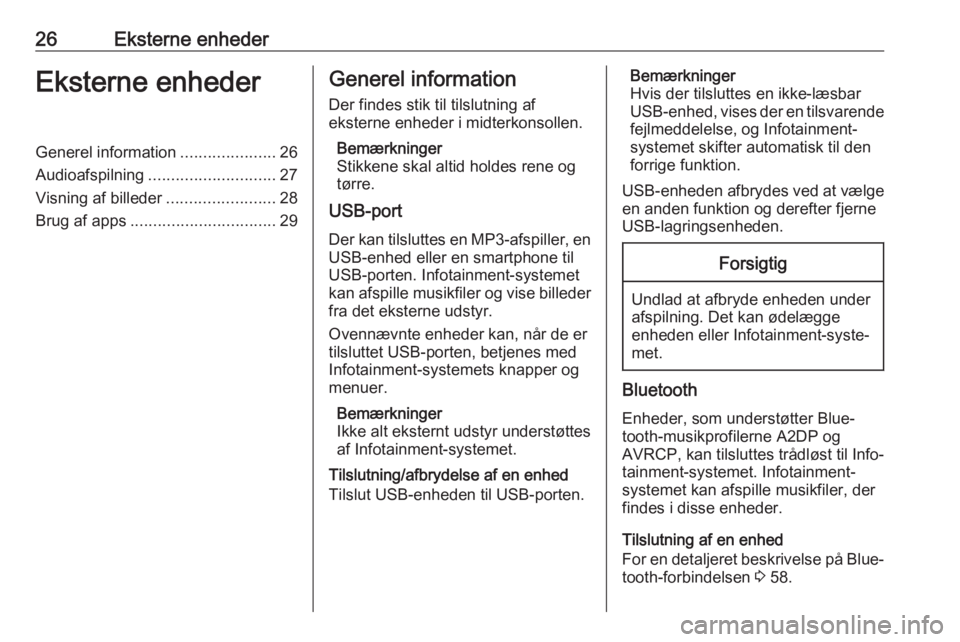
26Eksterne enhederEksterne enhederGenerel information.....................26
Audioafspilning ............................ 27
Visning af billeder ........................28
Brug af apps ................................ 29Generel information
Der findes stik til tilslutning af
eksterne enheder i midterkonsollen.
Bemærkninger
Stikkene skal altid holdes rene og
tørre.
USB-port
Der kan tilsluttes en MP3-afspiller, en USB-enhed eller en smartphone til
USB-porten. Infotainment-systemet
kan afspille musikfiler og vise billeder
fra det eksterne udstyr.
Ovennævnte enheder kan, når de er
tilsluttet USB-porten, betjenes med
Infotainment-systemets knapper og
menuer.
Bemærkninger
Ikke alt eksternt udstyr understøttes
af Infotainment-systemet.
Tilslutning/afbrydelse af en enhed
Tilslut USB-enheden til USB-porten.Bemærkninger
Hvis der tilsluttes en ikke-læsbar
USB-enhed, vises der en tilsvarende
fejlmeddelelse, og Infotainment-
systemet skifter automatisk til den
forrige funktion.
USB-enheden afbrydes ved at vælge
en anden funktion og derefter fjerne
USB-lagringsenheden.Forsigtig
Undlad at afbryde enheden under
afspilning. Det kan ødelægge
enheden eller Infotainment-syste‐
met.
Bluetooth
Enheder, som understøtter Blue‐
tooth-musikprofilerne A2DP og
AVRCP, kan tilsluttes trådløst til Info‐
tainment-systemet. Infotainment-
systemet kan afspille musikfiler, der
findes i disse enheder.
Tilslutning af en enhed
For en detaljeret beskrivelse på Blue‐ tooth-forbindelsen 3 58.
Page 27 of 115
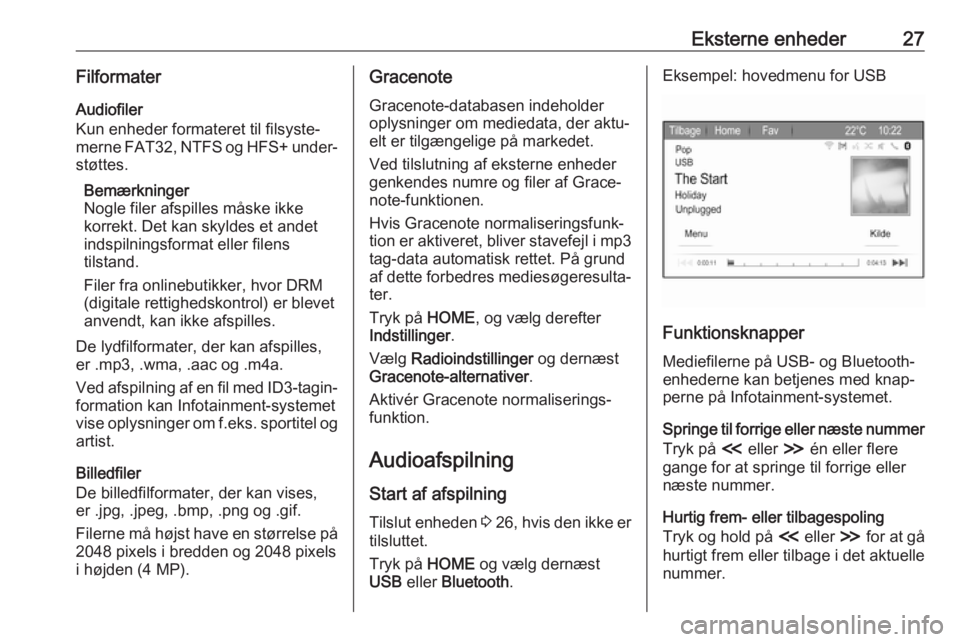
Eksterne enheder27Filformater
Audiofiler
Kun enheder formateret til filsyste‐
merne FAT32, NTFS og HFS+ under‐
støttes.
Bemærkninger
Nogle filer afspilles måske ikke
korrekt. Det kan skyldes et andet
indspilningsformat eller filens
tilstand.
Filer fra onlinebutikker, hvor DRM
(digitale rettighedskontrol) er blevet
anvendt, kan ikke afspilles.
De lydfilformater, der kan afspilles, er .mp3, .wma, .aac og .m4a.
Ved afspilning af en fil med ID3-tagin‐ formation kan Infotainment-systemetvise oplysninger om f.eks. sportitel og
artist.
Billedfiler
De billedfilformater, der kan vises,
er .jpg, .jpeg, .bmp, .png og .gif.
Filerne må højst have en størrelse på
2048 pixels i bredden og 2048 pixels
i højden (4 MP).Gracenote
Gracenote-databasen indeholder
oplysninger om mediedata, der aktu‐
elt er tilgængelige på markedet.
Ved tilslutning af eksterne enheder
genkendes numre og filer af Grace‐
note-funktionen.
Hvis Gracenote normaliseringsfunk‐ tion er aktiveret, bliver stavefejl i mp3
tag-data automatisk rettet. På grund
af dette forbedres mediesøgeresulta‐
ter.
Tryk på HOME, og vælg derefter
Indstillinger .
Vælg Radioindstillinger og dernæst
Gracenote-alternativer .
Aktivér Gracenote normaliserings‐ funktion.
Audioafspilning Start af afspilning Tilslut enheden 3 26 , hvis den ikke er
tilsluttet.
Tryk på HOME og vælg dernæst
USB eller Bluetooth .Eksempel: hovedmenu for USB
Funktionsknapper
Mediefilerne på USB- og Bluetooth-enhederne kan betjenes med knap‐
perne på Infotainment-systemet.
Springe til forrige eller næste nummer
Tryk på I eller H én eller flere
gange for at springe til forrige eller næste nummer.
Hurtig frem- eller tilbagespoling
Tryk og hold på I eller H for at gå
hurtigt frem eller tilbage i det aktuelle
nummer.
Page 29 of 115
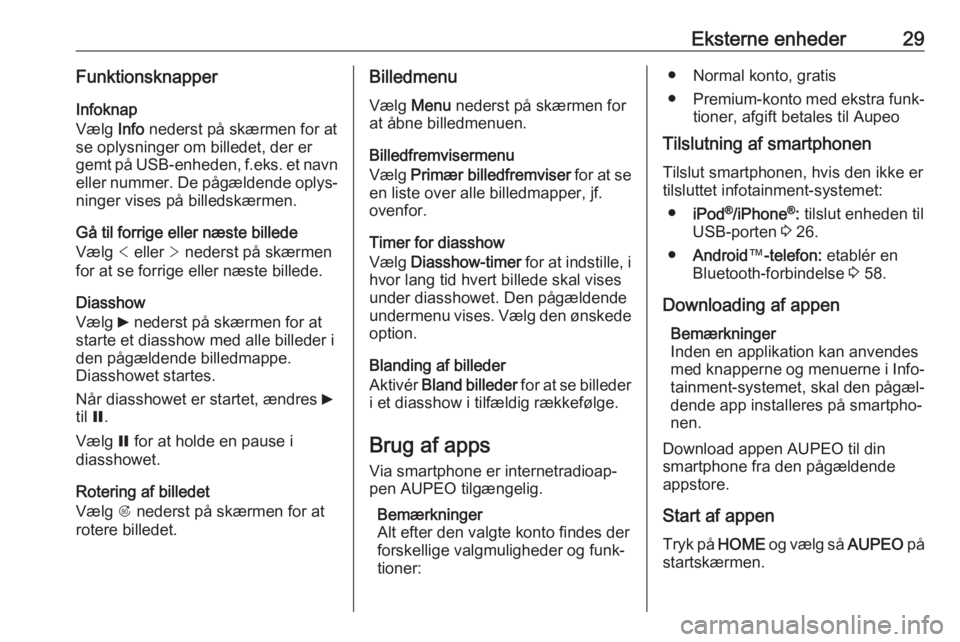
Eksterne enheder29FunktionsknapperInfoknap
Vælg Info nederst på skærmen for at
se oplysninger om billedet, der er
gemt på USB-enheden, f.eks. et navn eller nummer. De pågældende oplys‐ ninger vises på billedskærmen.
Gå til forrige eller næste billede
Vælg < eller > nederst på skærmen
for at se forrige eller næste billede.
Diasshow
Vælg 6 nederst på skærmen for at
starte et diasshow med alle billeder i
den pågældende billedmappe.
Diasshowet startes.
Når diasshowet er startet, ændres 6
til Q.
Vælg Q for at holde en pause i
diasshowet.
Rotering af billedet
Vælg R nederst på skærmen for at
rotere billedet.Billedmenu
Vælg Menu nederst på skærmen for
at åbne billedmenuen.
Billedfremvisermenu
Vælg Primær billedfremviser for at se
en liste over alle billedmapper, jf.
ovenfor.
Timer for diasshow
Vælg Diasshow-timer for at indstille, i
hvor lang tid hvert billede skal vises
under diasshowet. Den pågældende
undermenu vises. Vælg den ønskede
option.
Blanding af billeder
Aktivér Bland billeder for at se billeder
i et diasshow i tilfældig rækkefølge.
Brug af apps
Via smartphone er internetradioap‐ pen AUPEO tilgængelig.
Bemærkninger
Alt efter den valgte konto findes der
forskellige valgmuligheder og funk‐
tioner:● Normal konto, gratis
● Premium-konto med ekstra funk‐
tioner, afgift betales til Aupeo
Tilslutning af smartphonen
Tilslut smartphonen, hvis den ikke er
tilsluttet infotainment-systemet:
● iPod ®
/iPhone ®
: tilslut enheden til
USB-porten 3 26.
● Android ™-telefon: etablér en
Bluetooth-forbindelse 3 58.
Downloading af appen Bemærkninger
Inden en applikation kan anvendes
med knapperne og menuerne i Info‐
tainment-systemet, skal den pågæl‐
dende app installeres på smartpho‐
nen.
Download appen AUPEO til din
smartphone fra den pågældende appstore.
Start af appen
Tryk på HOME og vælg så AUPEO på
startskærmen.
Page 30 of 115
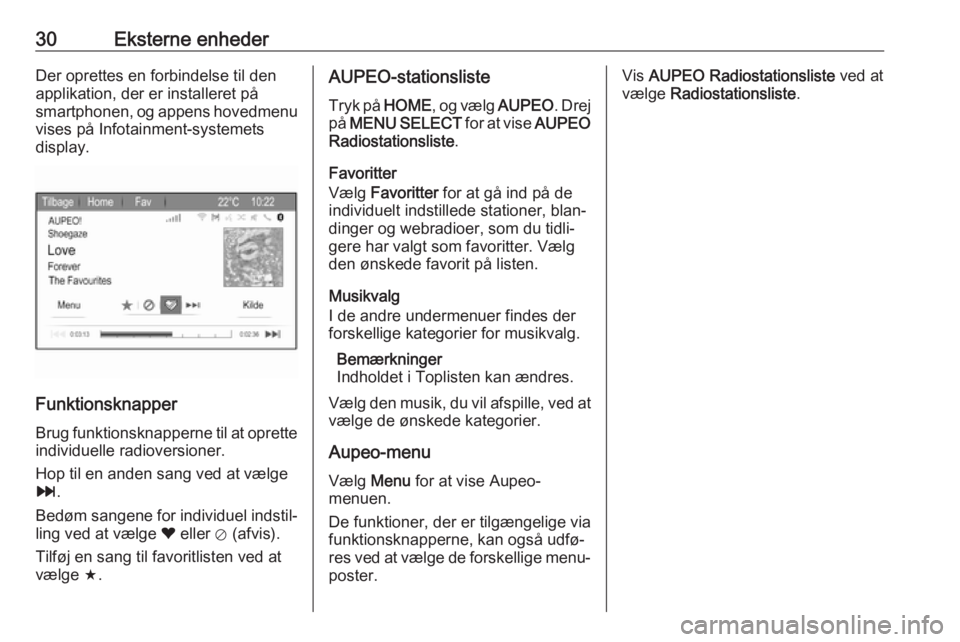
30Eksterne enhederDer oprettes en forbindelse til den
applikation, der er installeret på
smartphonen, og appens hovedmenu
vises på Infotainment-systemets
display.
Funktionsknapper
Brug funktionsknapperne til at oprette individuelle radioversioner.
Hop til en anden sang ved at vælge
v .
Bedøm sangene for individuel indstil‐
ling ved at vælge ❤ eller ⊘ (afvis).
Tilføj en sang til favoritlisten ved at
vælge f.
AUPEO-stationsliste
Tryk på HOME, og vælg AUPEO. Drej
på MENU SELECT for at vise AUPEO
Radiostationsliste .
Favoritter
Vælg Favoritter for at gå ind på de
individuelt indstillede stationer, blan‐ dinger og webradioer, som du tidli‐
gere har valgt som favoritter. Vælg
den ønskede favorit på listen.
Musikvalg
I de andre undermenuer findes der
forskellige kategorier for musikvalg.
Bemærkninger
Indholdet i Toplisten kan ændres.
Vælg den musik, du vil afspille, ved at
vælge de ønskede kategorier.
Aupeo-menuVælg Menu for at vise Aupeo-
menuen.
De funktioner, der er tilgængelige via
funktionsknapperne, kan også udfø‐
res ved at vælge de forskellige menu‐ poster.Vis AUPEO Radiostationsliste ved at
vælge Radiostationsliste .
Page 31 of 115
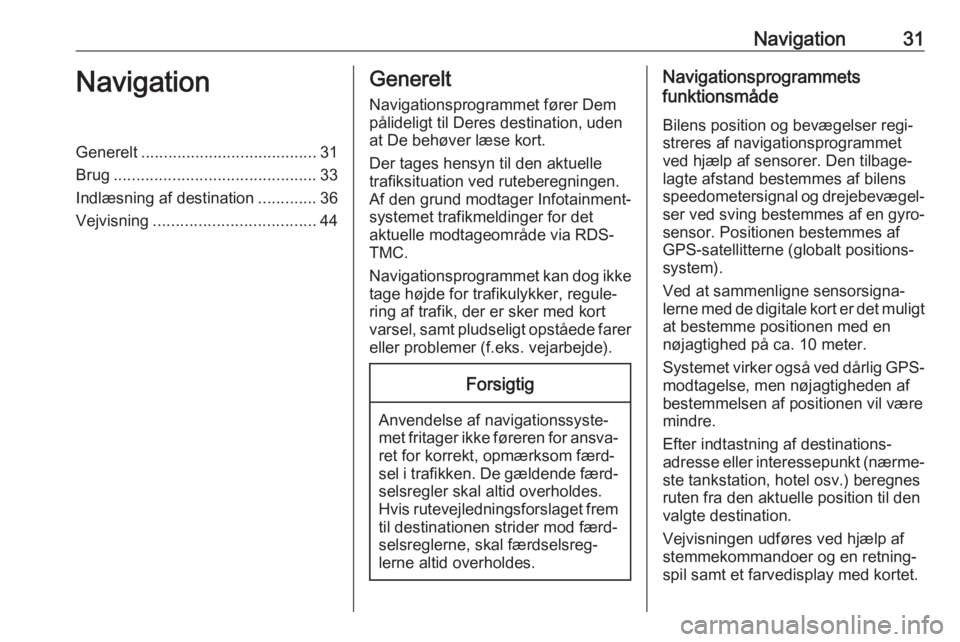
Navigation31NavigationGenerelt....................................... 31
Brug ............................................. 33
Indlæsning af destination .............36
Vejvisning .................................... 44Generelt
Navigationsprogrammet fører Dem
pålideligt til Deres destination, uden
at De behøver læse kort.
Der tages hensyn til den aktuelle
trafiksituation ved ruteberegningen.
Af den grund modtager Infotainment-
systemet trafikmeldinger for det
aktuelle modtageområde via RDS-
TMC.
Navigationsprogrammet kan dog ikke
tage højde for trafikulykker, regule‐
ring af trafik, der er sker med kort
varsel, samt pludseligt opståede farer eller problemer (f.eks. vejarbejde).Forsigtig
Anvendelse af navigationssyste‐
met fritager ikke føreren for ansva‐ ret for korrekt, opmærksom færd‐
sel i trafikken. De gældende færd‐
selsregler skal altid overholdes.
Hvis rutevejledningsforslaget frem til destinationen strider mod færd‐selsreglerne, skal færdselsreg‐
lerne altid overholdes.
Navigationsprogrammets
funktionsmåde
Bilens position og bevægelser regi‐
streres af navigationsprogrammet
ved hjælp af sensorer. Den tilbage‐
lagte afstand bestemmes af bilens
speedometersignal og drejebevægel‐
ser ved sving bestemmes af en gyro‐
sensor. Positionen bestemmes af
GPS-satellitterne (globalt positions‐
system).
Ved at sammenligne sensorsigna‐
lerne med de digitale kort er det muligt at bestemme positionen med en
nøjagtighed på ca. 10 meter.
Systemet virker også ved dårlig GPS- modtagelse, men nøjagtigheden af
bestemmelsen af positionen vil være
mindre.
Efter indtastning af destinations‐
adresse eller interessepunkt (nærme‐
ste tankstation, hotel osv.) beregnes
ruten fra den aktuelle position til den valgte destination.
Vejvisningen udføres ved hjælp af
stemmekommandoer og en retning‐
spil samt et farvedisplay med kortet.